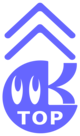グーグルドライブ使用方法
Googleドライブの使用
【1】グーグルアプリを開く
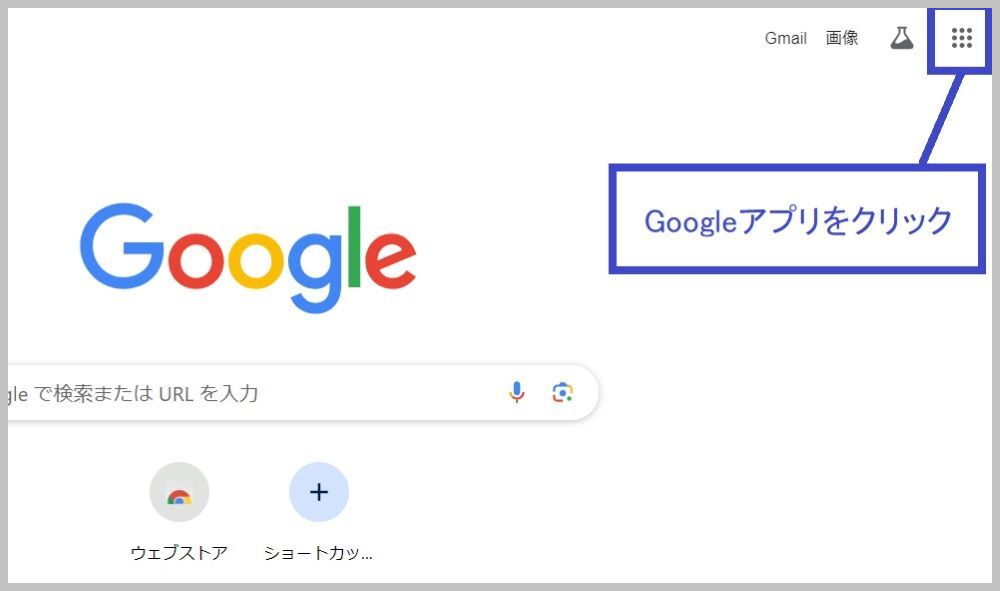
グーグルのホーム画面の右上にある「アプリを起動」をクリックします。
※事前のグーグルアカウントが必要になります。
【2】グーグルドライブの起動
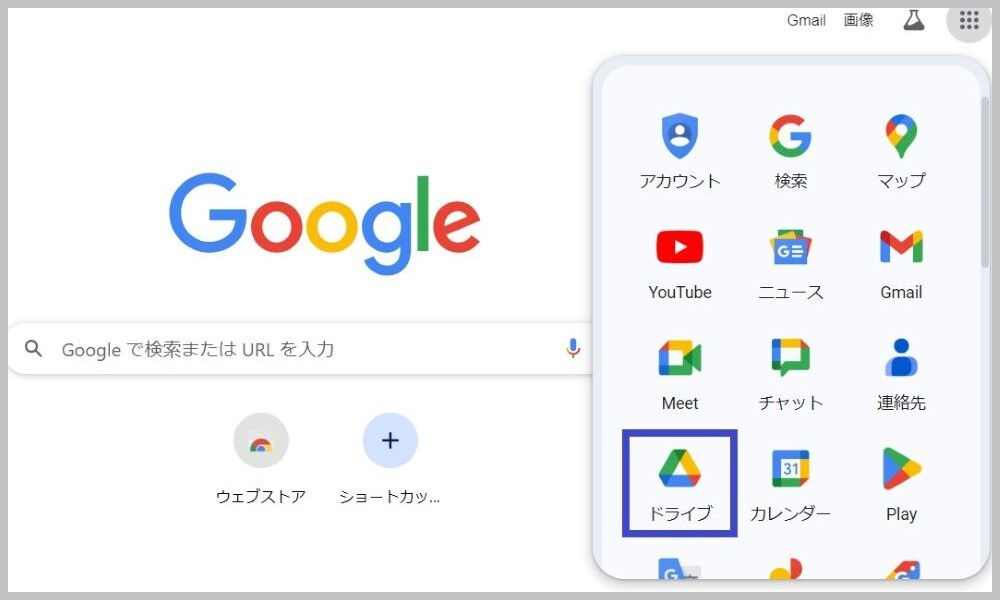
「ドライブ」をクリックします。
【3】共有アイテムを開く
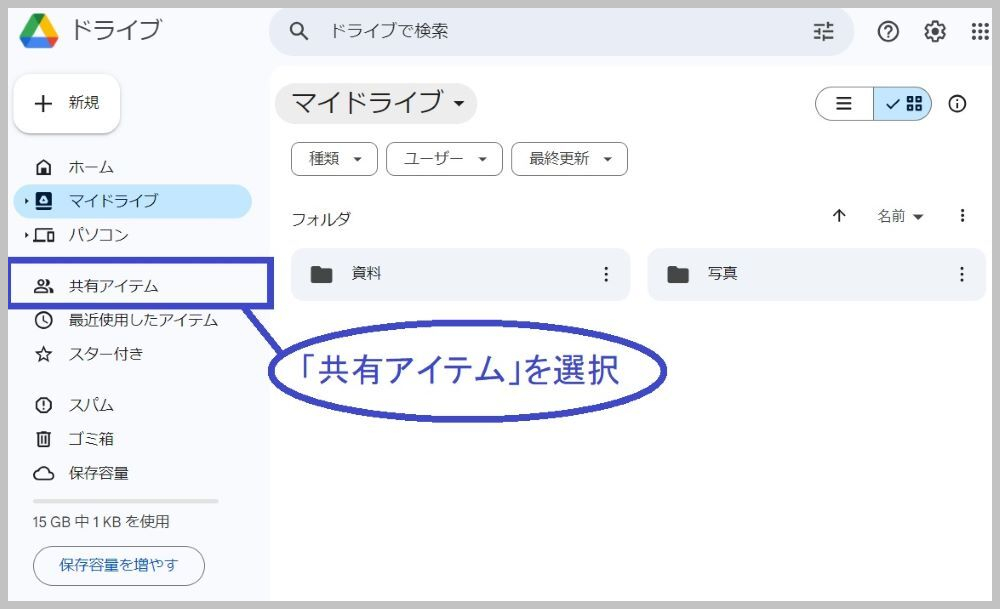
画面左側のメニューより「共有アイテム」をクリックします。
【4】共有アイテムのフォルダ確認
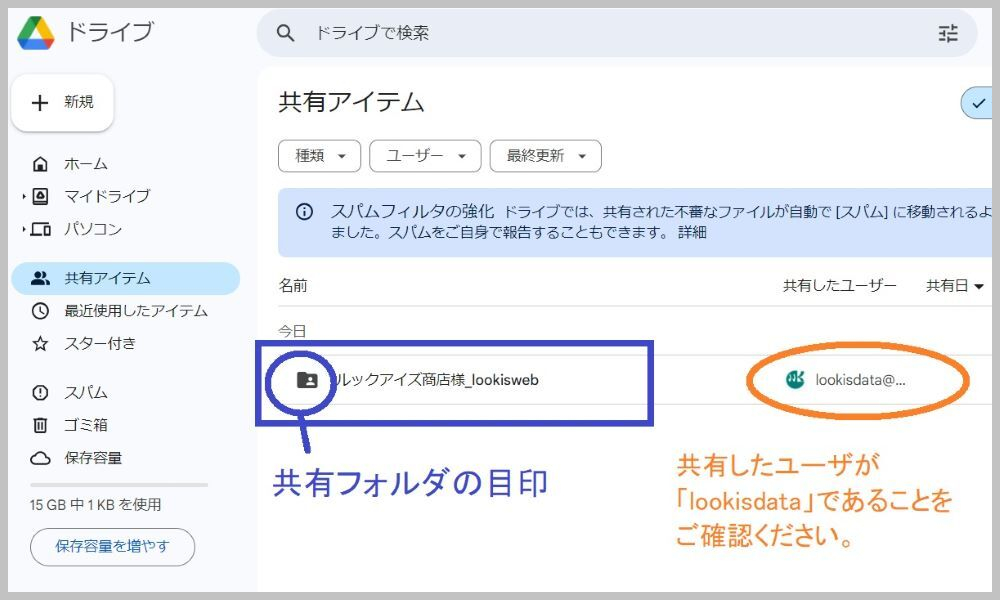
『共有したユーザ』は、lookisdata であることを必ずご確認ください。
お客様と当方が共有するフォルダがあります。(フォルダのマークの中にヒト型が見えます)
※他のアカウントから見られることはありません。
【5】パソコンにある素材をアップロード
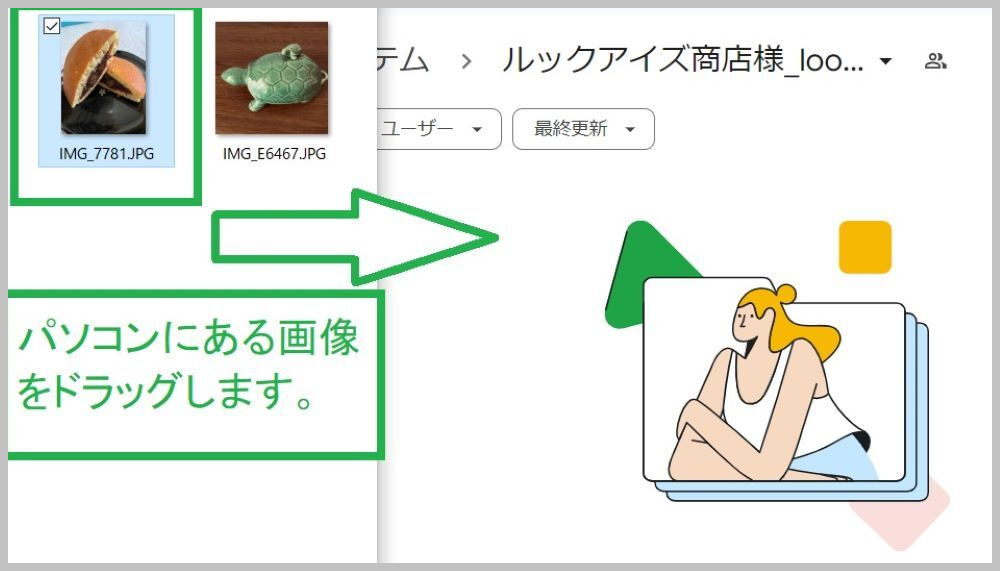
パソコンのフォルダからドラッグして、そのままアップロードができます。
画像素材、文章素材(テキスト形式、PDF形式、エクセル形式)をここに置いてください。
※Adobeイラストレータやフォトショップのデータは画像形式に書き出しをお願いします。
※エクセル拡張子は「古いバージョンの xls形式は不可です。
【6】アップロードしたファイルのご確認
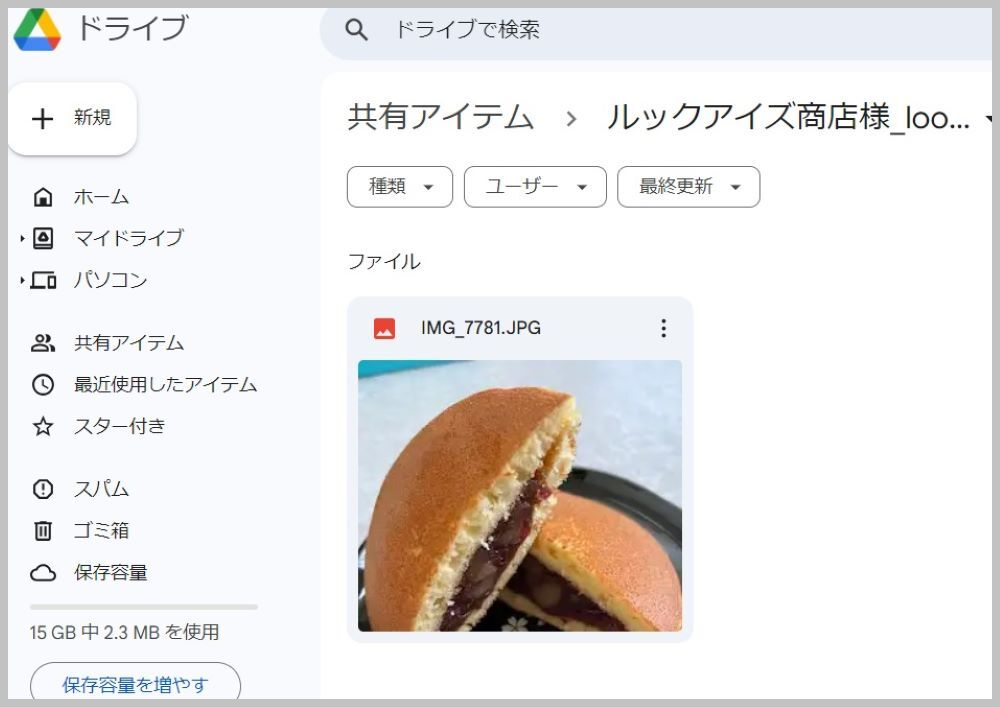
アップロードしたファイルをご確認願います。
当方にて不明な点があれば、確認させていただく場合があります。あらかじめご了承ください。
※ファイル名に規則はございません。
【7】全素材のアップロード完了
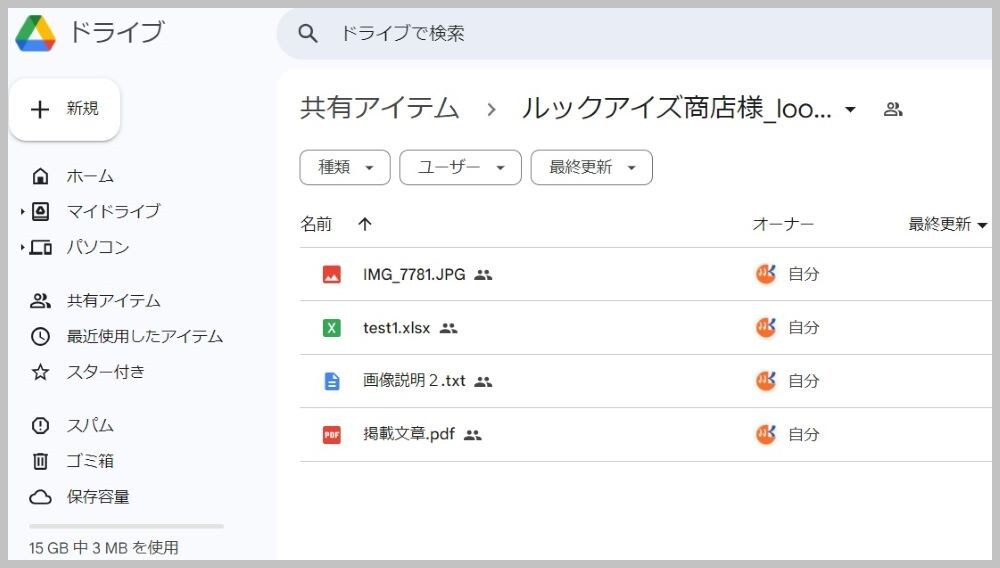
全てアップロードが完了しましたら、当方へメール等でお知らせ願います。
【8】アップロードのデータ消去
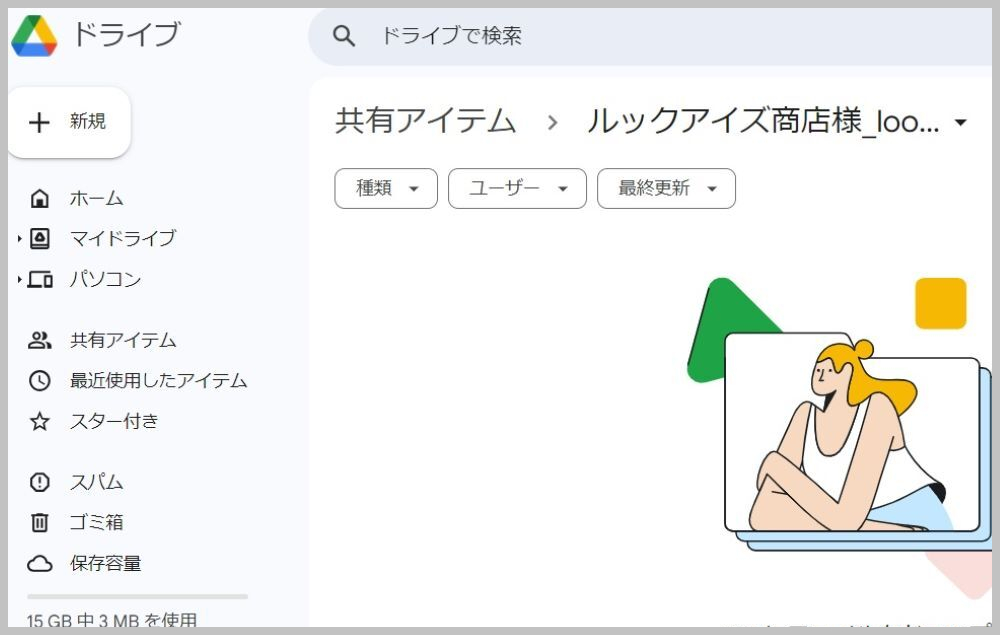
当方が、全てのデータを確認させていただいたのち、不明な点がなければ共有アイテムのフォルダを空にいたします。
再度アップロードがありましたら、【7】同様、ご連絡いただけますようお願いいたします。
確認事項
グーグルドライブの共有データは、ご依頼者様のアカウントに保存されますので、全素材受取りが完了しましたら、当方にて削除をさせていただきます。